Wenn ihr Windows 11 auf einem Computer installieren wollt, solltet ihr die Systemanforderungen kennen. Ansonsten schlägt die Installation fehl oder das Betriebssystem läuft viel zu langsam und ruckelt. Die offiziellen Systemvoraussetzungen seht ihr hier. Außerdem zeigen wir, für welche speziellen Funktionen wie KI ihr zusätzliche Hardware benötigt.
Welche Systemanforderungen hat Windows 11?
Wenn euer Rechner mindestens folgende Systemanforderungen erfüllt, könnt ihr Windows 11 darauf installieren.
Prozessor:
- 1 GHz mit 2 Kernen
- auf einem kompatiblen 64-Bit-Prozessor (Intel, AMD, Qualcomm) oder SoC
Arbeitsspeicher (RAM):
- 4 GB
Festplatte (SSD/HDD):
- 64 GB Speicherplatz
Firmware:
- UEFI aktiviert
- Secure-Boot aktiviert
TPM:
- Trusted Platform Module (TMP) Version 2.0
Grafikkarte:
- DirectX 12 mit WDDM 2.x Treiber
Bildschirm (Auflösung):
- Bildschirm größer als 9 Zoll
- mit 720p-Auflösung (1.280 × 720 Pixel)
Internetverbindung:
- Für die Version „Windows 11 Home Edition“ ist für die Installation zwingend eine Internetverbindung und ein Microsoft-Konto erforderlich.
- Alle anderen Versionen benötigen zur Installation kein Internet.
Die wichtigsten Unterschiede zwischen Windows 10 und 11 seht ihr hier:
Anforderungen für bestimmte Funktionen von Windows 11
Copilot+Funktionen:
- Automatische Superauflösung
- Live-Untertitel
- Cocreator
- Fotos – erweiterte Funktionen: Restyle Image und Image Creator
- Recall
- Windows-Studioeffekte
Windows-Studioeffekte (automatischer Bildausschnitt, Weichzeichner für Hintergrund, Blickkontakt und Sprachfokus):
- benötigt einen Computer mit Neuralprozessor (NPU), der mit mehr als 10 Billionen Operationen pro Sekunde (TOPS) schafft.
- für das volle Windows-Studioeffekte-Erlebnis ist ein Copilot+ PC nötig
Auto-HDR:
- benötigt einen HDR-Monitor
BitLocker to Go:
- ihr benötigt einen USB-Speicherstick (nur unter Windows Pro und höheren Editionen verfügbar)
Hyper-V-Client:
- benötigt einen Prozessor mit SLAT-Funktionen (Second Level Address Translation)
- verfügbar in Windows Pro und höheren Editionen
DirectStorage:
- benötigt eine NVMe-SSD zum Speichern und Ausführen von Spielen, die den „Standard NVM Express Controller“-Treiber und eine DirectX12-GPU mit Unterstützung für Shader Model 6.0 verwenden.
Snap-Funktion (dreispaltige Layouts):
- benötigt einen Bildschirm mit einer Breite von mindestens 1920 effektiven Pixeln.
Touch-Eingabe:
- benötigt einen Bildschirm mit Multitouch-Unterstützung
Windows Hello (Biometrische Anmeldung):
- benötigt eine Kamera, die für die Nahinfrarot-Bildgebung konfiguriert ist
- oder einen Fingerabdruckleser für die biometrische Authentifizierung
- Geräte ohne biometrische Sensoren verwenden „Windows Hello“ mit PIN oder Microsoft-kompatiblem Sicherheitsschlüssel
Quelle: Microsoft
Tool-Check: Ist mein Rechner kompatibel?
Das Microsoft-Tool „Windows PC Health Check“ prüft, ob euer PC für Windows 11 tauglich ist. Es prüft beispielsweise, ob Secureboot aktiviert und TPM 2.0 vorhanden ist. Auf älteren CPUs, welche diese Mechanismen nicht unterstützen, soll Windows 11 nicht laufen.
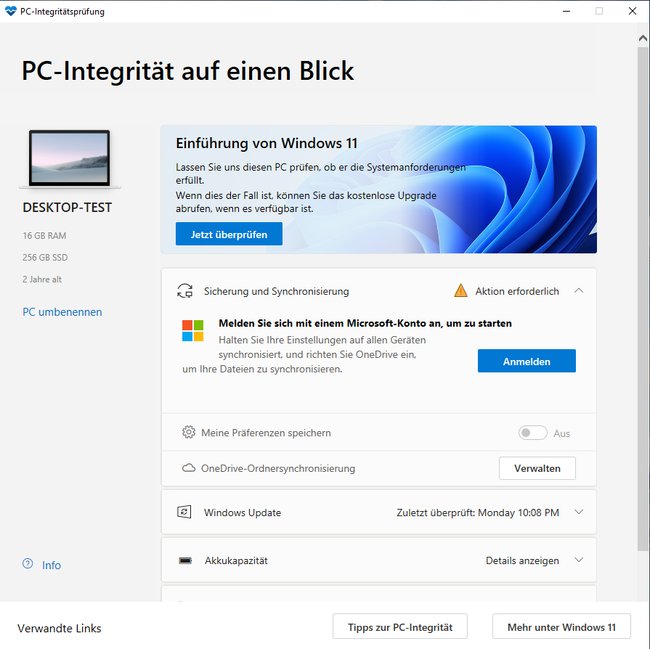
TPM 2.0 könnte zum Problem werden
TPM ist ein kleiner Chip auf dem Mainboard, der verhindern soll, dass man andere Software als vom Hersteller vorgesehen auf dem PC installieren kann. Das heißt beispielsweise, dass man zwar Windows installieren kann, aber kein Linux – wenn der Hersteller dies so vorgibt. TPM Version 2.0 wird erst ab Windows 8 unterstützt. Wenn ihr ein Mainboard aus dem Jahr 2018 bis heute habt, sollte es auch TPM 2.0 unterstützen. Ihr könnt dies herausfinden, indem ihr das Startmenü öffnet, „Sicherheitschip“ eintippt und das zugehörige Suchergebnis anklickt.
Wie ihr alternativ die TPM- und Secure-Boot-Sperre von Windows 11 umgeht, seht ihr hier:



